|
製品レビュー 企業ユーザーのためのSFU 3.5活用ガイダンス 第2回 NISサーバとパスワード同期機能(前編) 2.既存のNISサーバからの移行たかはしもとのぶ <monyo@home.monyo.com>2004/06/11 |
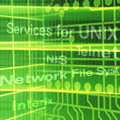 |
|
|
|
既存のNISサーバから移行を行う場合は、[スタート]メニューの[Windows Services for UNIX]に登録されている[NIS サーバーの移行]ツールを用いてNISマップのデータを移行する。なお後述するように、移行に際してはNISマップのソース・ファイルが必要である。あらかじめWindowsマシンから参照できるようにしておく必要がある。
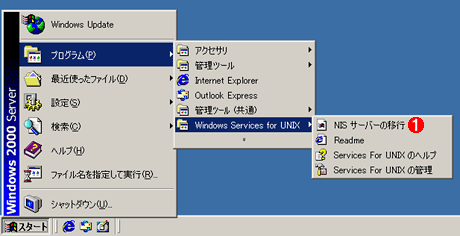 |
|||
| [NIS サーバーの移行]ツールの起動 | |||
| 「NISサーバー」機能をインストールすると、[NIS サーバーの移行]というツールがインストールされる。 | |||
|
[NIS サーバーの移行]ツールを起動すると[NIS 移行ウィザード]が開始される。順に進んでいくと、移行元のNISドメイン名を要求されるので入力しておく。さらに進んでいくと次のような[NIS マップの選択]画面が表示され、移行対象とするNISマップの指定を求められるので、移行したいNISマップを指定して、[追加]をクリックする。
 |
||||||||||||
| 移行対象となるNISマップの指定 | ||||||||||||
| 移行ウィザードの最初の段階では、移行対象となるNISマップを指定する。 | ||||||||||||
|
選択を行うと、引き続きNISマップのソース・ファイルが存在するパス名を求められるので、それを入力する。ファイルが正常に読み込まれると、次のように、読み込んだファイルの内容を既存のNISドメインのいずれかにマージするか、新規にNISドメインを構築するかの選択画面が現れるので、適宜選択を行う。
 |
||||||||||||
| 移行先NISドメインの選択 | ||||||||||||
| NISマップを移行する先を指定する。既存のNISドメインにマージするか、新しいNISドメインを作成するかを選択する。 | ||||||||||||
|
この後、競合が発生した際に、NIS側とActive Directory側のいずれを優先させるかといった対処方法について決定する必要があるが、通常はデフォルトのままActive Directory側のエントリを優先させればよいだろう。
ウィザードの次の画面では、実際に移行を行うかどうかについて決定する。説明の日本語が大変分かりにくいが、要は実際に移行を行うか行わないかの選択である。
 |
||||||
| 競合発生時に移行を行うかどうかの選択 | ||||||
| NISマップの移行を実際に行うかどうかを選択する。 | ||||||
|
実環境で移行を行う際には、まずデフォルトの[移行しない]を選択して、どのような競合が発生するかをログで確認し、最終的に競合が発生しないように設定を調整したうえで実際の移行を行うべきだろう。
最終的に確認画面が表示されるので、ここで[完了]を選択することで、初めて移行処理が開始される。処理が完了すると次のような画面が表示される。
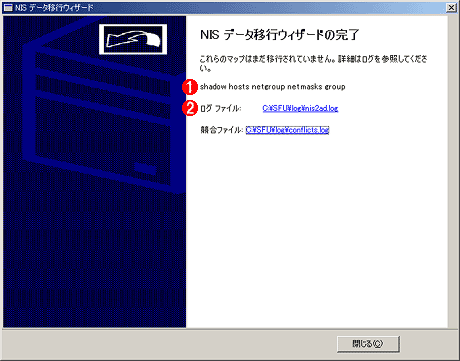 |
||||||
| 移行ウィザード完了画面 | ||||||
| 移行作業が終了すると、正常に移行できなかったNISマップの名称や、それを記録したログ・ファイルの情報が表示される。 | ||||||
|
競合が発生している場合や、エントリが不正、SFUが対応していないなどの理由で移行が行われないNISマップが存在する場合は、この[NIS データ移行ウィザードの完了]画面のように移行されていないNISマップの一覧が表示されるため、ログ・ファイルなどを参照して原因を確認のうえ、実際の移行作業を行ってほしい。
これらの作業はnis2adコマンドで行うことも可能だが、移行作業は何度も繰り返して行うといった性格の作業ではないため、ウィザードを使用するのがよいだろう。
| INDEX | ||
| [製品レビュー]企業ユーザーのためのSFU 3.5活用ガイダンス | ||
| 第2回 NISサーバとパスワード同期機能(前編) | ||
| 1.NISサーバ機能の概要とインストール | ||
| 2.既存のNISサーバからの移行 | ||
| 3.NISサーバの管理 | ||
| 製品レビュー |
- Azure Web Appsの中を「コンソール」や「シェル」でのぞいてみる (2017/7/27)
AzureのWeb Appsはどのような仕組みで動いているのか、オンプレミスのWindows OSと何が違うのか、などをちょっと探訪してみよう - Azure Storage ExplorerでStorageを手軽に操作する (2017/7/24)
エクスプローラのような感覚でAzure Storageにアクセスできる無償ツール「Azure Storage Explorer」。いざというときに使えるよう、事前にセットアップしておこう - Win 10でキーボード配列が誤認識された場合の対処 (2017/7/21)
キーボード配列が異なる言語に誤認識された場合の対処方法を紹介。英語キーボードが日本語配列として認識された場合などは、正しいキー配列に設定し直そう - Azure Web AppsでWordPressをインストールしてみる (2017/7/20)
これまでのIaaSに続き、Azureの大きな特徴といえるPaaSサービス、Azure App Serviceを試してみた! まずはWordPressをインストールしてみる
|
|




